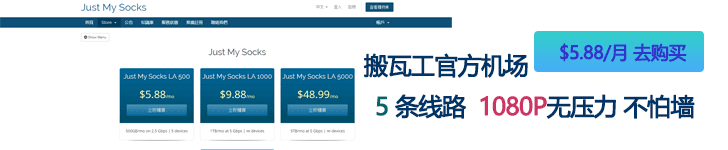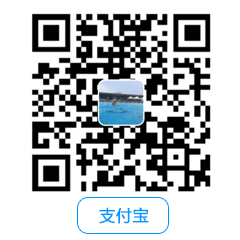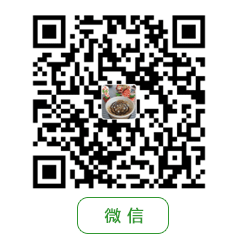之前写了很多关于谷歌云gcp相关的教程了。这次讲一下使用GCP创建vps的相关教程。当然,直接访问,是打不开谷歌的,你需要一些小手段。老铁,不购买一个搬瓦工当梯子么?如果在这一步你被拦住了,欢迎你买个搬瓦工先过渡一下。====>点击前往主机商官网→
一:创建VPS之前先购买IP
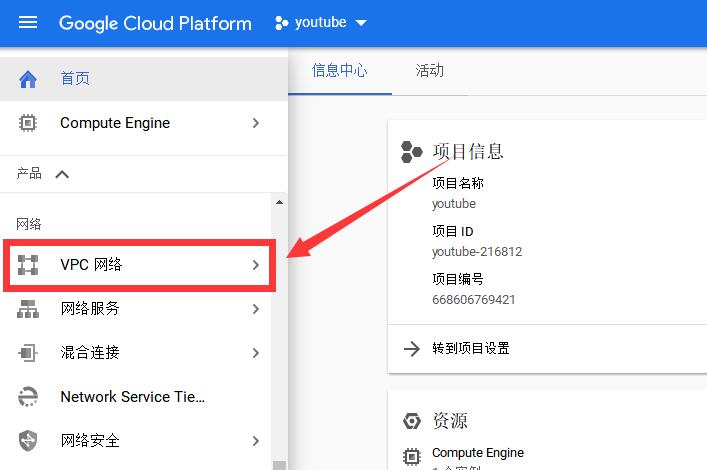
在左侧的菜单栏,拖动滚动条,向下拖,在靠近下方的位置,有一个VPC网络,点开它。
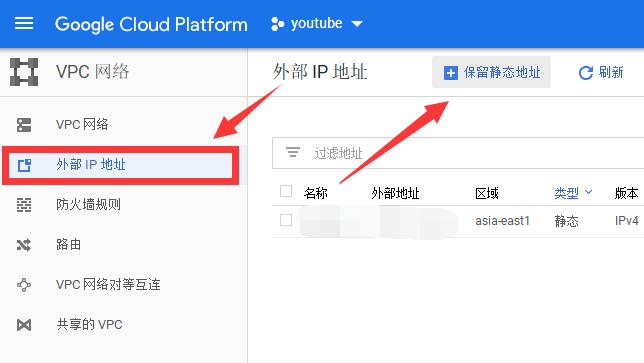
在新打开的页面上,点击左侧菜单栏的【外部IP地址】
然后点击页面上方的保留静态地址。
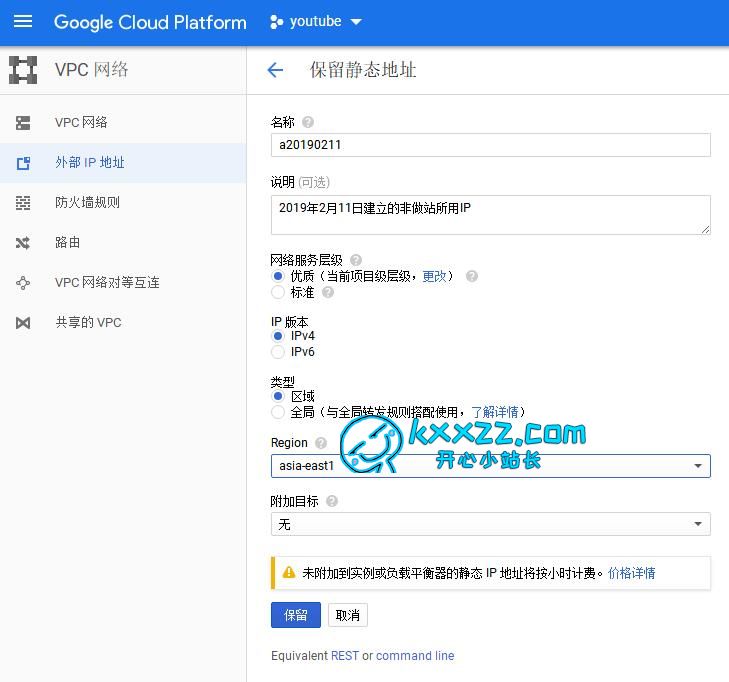
按照自己的需求,给这个IP命名并选择是要IPV4还是要IPV6,同时选择地区。
如果你是面对国内用户的,可以按照图上选择这样,勾选IPV4,同时在RegiON这一项中选择asia-east1.asia-east1是指的台湾地区,在这个台湾地区,如果开到IP开头为35.201的IP的话,就是台湾地区的优质IP线路了,到国内的速度还不错
二:创建VPS
创建完IP之后,就要及时创建VPS了,不然单IP也会按小时计费!
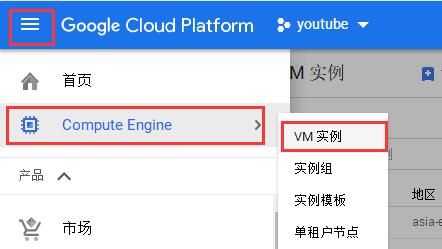
按照上图顺序,回到VM实例目录下,然后点击页面顶部的选项:创建实例

在选择CPU那里,我选择的是最低配,因为我现在创建的这台机器,只是为了测试,各位朋友可以按需选择。
同时,在页面下方,有箭头指向的,管理、安全、磁盘、网络、单独租用这几个选项,由于之前我们已经选好了IP,现在需要把IP给绑定上这台VM上
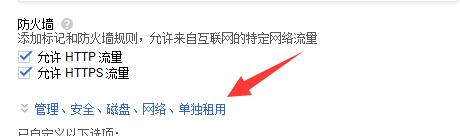
打开箭头的选项。然后在打开的界面,按照下图这样进行配置。
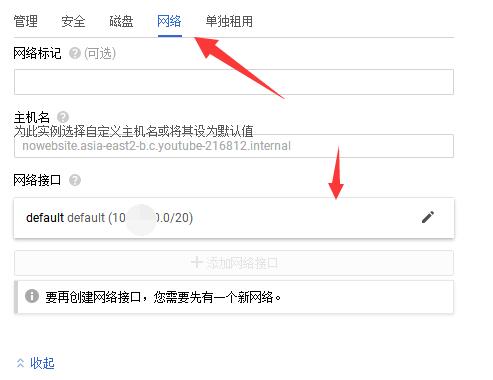
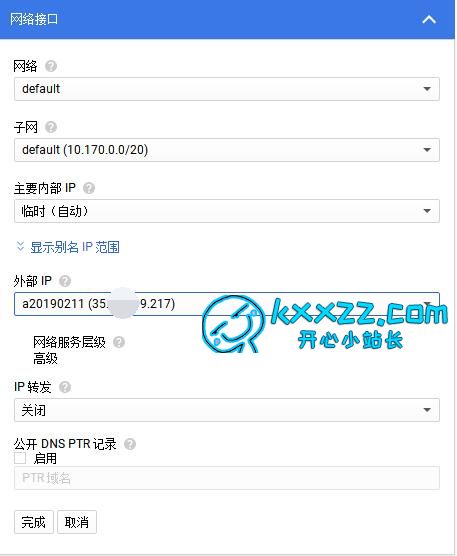
主要就是在外部IP那里,选择自己刚才挑好的IP。
记得点击完成按钮。
最后,在页面的最下方,点击完成按钮就好了!
不会配置谷歌云防火墙的朋友,可以在本站搜索。
最新谷歌云/gcp的防火墙设置的使用图文教程
未经允许不得转载:Just My Socks中文教程网 » 谷歌云GCP创建一个VPS实例的图文教程:创建VPS之前先购买IP
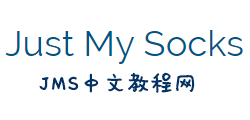 Just My Socks中文教程网
Just My Socks中文教程网